人教版第二册《PowerPoint 概述》教学设计+教学设计.docx
《人教版第二册《PowerPoint 概述》教学设计+教学设计.docx》由会员分享,可在线阅读,更多相关《人教版第二册《PowerPoint 概述》教学设计+教学设计.docx(34页珍藏版)》请在冰豆网上搜索。
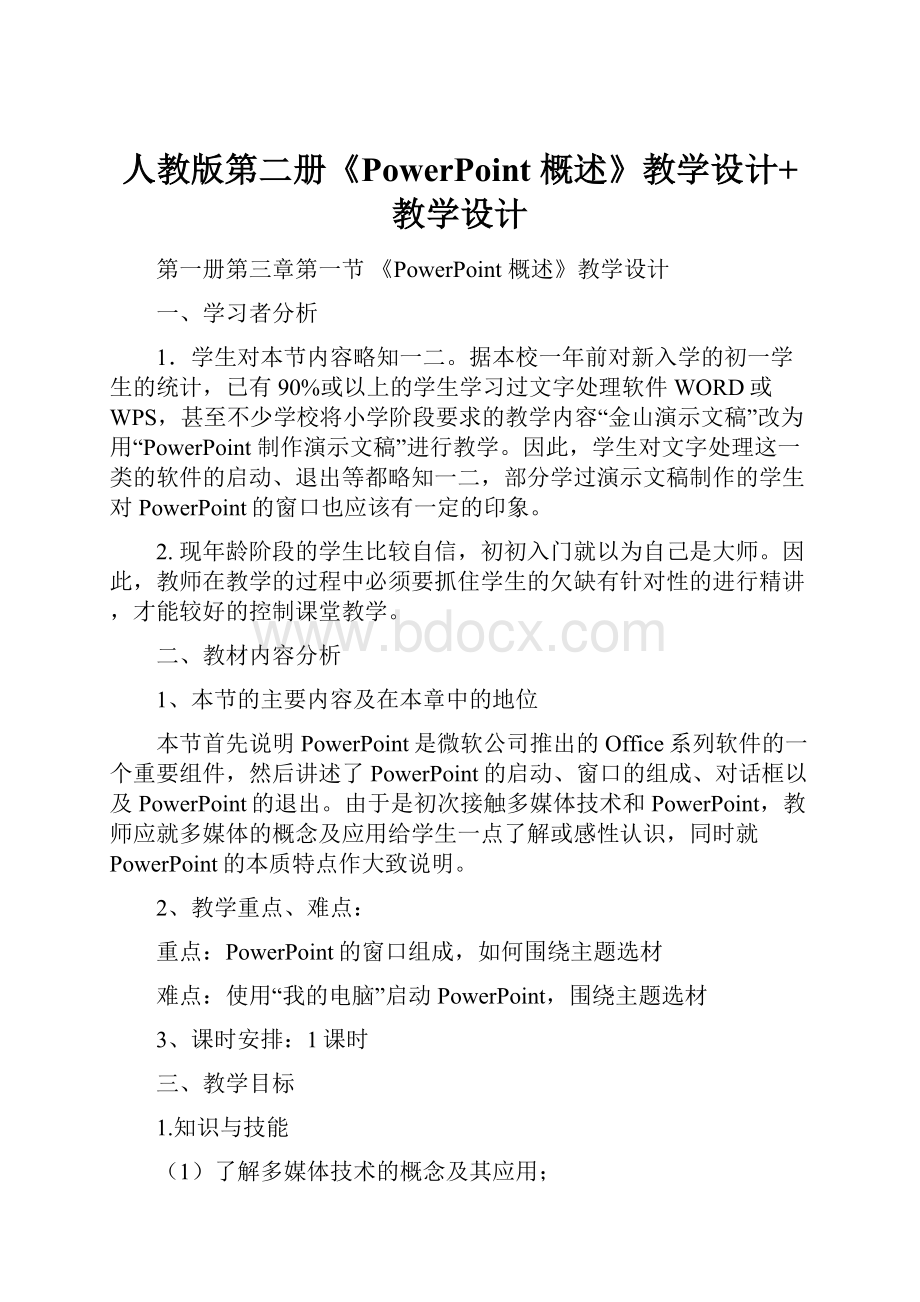
人教版第二册《PowerPoint概述》教学设计+教学设计
第一册第三章第一节《PowerPoint概述》教学设计
一、学习者分析
1.学生对本节内容略知一二。
据本校一年前对新入学的初一学生的统计,已有90%或以上的学生学习过文字处理软件WORD或WPS,甚至不少学校将小学阶段要求的教学内容“金山演示文稿”改为用“PowerPoint制作演示文稿”进行教学。
因此,学生对文字处理这一类的软件的启动、退出等都略知一二,部分学过演示文稿制作的学生对PowerPoint的窗口也应该有一定的印象。
2.现年龄阶段的学生比较自信,初初入门就以为自己是大师。
因此,教师在教学的过程中必须要抓住学生的欠缺有针对性的进行精讲,才能较好的控制课堂教学。
二、教材内容分析
1、本节的主要内容及在本章中的地位
本节首先说明PowerPoint是微软公司推出的Office系列软件的一个重要组件,然后讲述了PowerPoint的启动、窗口的组成、对话框以及PowerPoint的退出。
由于是初次接触多媒体技术和PowerPoint,教师应就多媒体的概念及应用给学生一点了解或感性认识,同时就PowerPoint的本质特点作大致说明。
2、教学重点、难点:
重点:
PowerPoint的窗口组成,如何围绕主题选材
难点:
使用“我的电脑”启动PowerPoint,围绕主题选材
3、课时安排:
1课时
三、教学目标
1.知识与技能
(1)了解多媒体技术的概念及其应用;
(2)了解PowerPoint的本质和特点,理解“演示文稿”的概念,知道“演示文稿”与“普通文稿”的区别;
(3)熟悉PowerPoint窗口的组成及对话框的内容;
(4)掌握PowerPoint的启动和退出方法;
(5)了解常用软件的运行启动方法。
2.过程与方法
(1)通过观看教师的演示文稿,形成对PowerPoint演示文稿的大致功能认识,初步体验计算机多媒体技术;
(2)掌握一种或两种在自己计算机中启动PowerPoint软件的方法;
(3)通过寻找PowerPoint的安装位置,体验应用软件(文件)的启动(打开)方法
3.情感态度与价值观
(1)通过观看演示文稿,激发学生学习PowerPoint的兴趣和热情;
(2)通过学生寻找Office组件中PowerPoint的安装位置,激发学生的探究意识和兴趣,举一反三地应用到其他软件中。
四、教学理念和方法
利用先行组织者教学策略呈现一个功能全面的PowerPoint演示文稿,激发学生的兴趣和好奇心;注重表现性目标的设计,提供素材,让学生自己决定主题;任务驱动,自己寻找PowerPoint安装的位置,学会启动PowerPoint的方法。
五、教学过程设计
1、教学内容的组织与呈现方式
教师先播放一个完成的演示文稿(该演示文稿将在后面分解后演示给学生作示范),让学生能对PowerPoint的功能和本质特点有个感性认识,同时对多媒体技术的概念形成基本了解。
然后让学生自己启动PowerPoint,依据学生的已有水平决定是否演示从“开始”菜单或快捷方式,再提问学生是否知道PowerPoint安装在哪?
让学生自己寻找PowerPoint的安装位置,引出从“我的电脑”PowerPoint的安装位置启动PowerPoint,简单归纳三种启动方式。
接着,让学生对比Wps(或Word视学生的具体情况而定)与PowerPoint的窗口区别,引出窗口的组成进行简单介绍。
正确退出PowerPoint软件。
最后教师交代素材,让学生思考整章制作作品的主题,并利用范例帮助学生分析主题确定后大致该如何选取内容来表现主题。
教学过程中的操作以PowerPoint2003版本为例。
2、教学过程
教学环节
教师教学
学生活动
设计意图
课时引入
[演示]教师播放已完成的范例演示文稿(猫抓老鼠,“北京欢迎你”),设置成自动播放的形式。
提问“有谁知道老师的课件是用什么软件制作的吗?
”(文稿中有动画、图片、文字还有视频播放、声音、漂亮的背景等)。
思考、议论并回答问题。
激发学生的好奇心和学习兴趣。
PowerPoint功能介绍和多媒体技术简介
教师在学生的回答基础上概括出多媒体技术的概念,概括出PowerPoint的主要特点和本质,告诉学生这章就来学习上述演示文稿的制作。
听讲解。
让学生先观看形成感性认识,再由教师说明其本质特点,记忆深刻。
启动PowerPoint
1.请启动PowerPoint,检查有多少学生会,教师提示:
回忆学过的如Wps软件如何启动?
2.教师针对学生情况,选择是否演示从“开始”菜单和快捷方式启动PowerPoint 。
3.提示学生注意PowerPoint的拼写。
通过快捷方式或从“开始”菜单启动。
善于利用技术的迁移。
为寻找安装位置打下基础。
退出PowerPoint
关闭刚才启动的软件,视学生掌握情况介绍关闭的演示:
单击“文件”菜单,在下拉菜单中单击“退出”;单击软件窗口右端的“关闭”按钮。
应用退出方法关闭PowerPoint。
任务1
[PPT任务1]寻找PowerPoint安装的位置。
[提示]PowerPoint是应用软件,是exe文件,在“我的电脑”中寻找。
[演示]寻找PowerPoint文件,双击PowerPoint启动,并提示学生:
其他软件有相同的启动方式。
1.查找安装软件的位置;
2.在“我的电脑”中启动软件。
这种启动方法能让学生举一反三,明白启动软件的实质。
(查找的方法在第二章已学,视学生情况定。
)
任务2
[PPT任务2]对比PowerPoint与小学时学过的软件Wps的窗口组成有何异同?
[演示]两个软件同时开启,两个窗口的对比。
[提问]PowerPoint窗口组成。
[PPT显示]PowerPoint窗口组成图示。
1.启动另一对照软件;
2.思考两者的区别;
3.学生在教师启发和提示下弄明白。
利用对比,学会迁移,注意区别。
任务3
展示素材,提出主题,奥运主题,奥运项目主题,家庭主题,广州主题(饮食、文化、旅游、工业建设、城市建设等)。
思考并交上主题规划大纲。
素材以分类形式呈现,给学生以良好的提示。
小结
教师提示如何依据主题选择内容,主要以教师的范例来讲《08奥运,北京欢迎你》主要围绕:
申奥的急切,成功时的喜悦,积极筹备奥运等方面来展开。
利用范例的示范作用。
3.教学评价
①作业完成与否评价:
任务1和任务2课堂检查并及时评价;任务3作为课堂课外作业提交,即堂上提交一次,下周上课再提交一次。
②选择素材的要求:
主题与内容的一致,文字内容围绕主题;
③完成书本上的填空练习题。
4、教学资源:
有关奥运的图片、文字、视频、动画、人物图像等,有关广州的各种图片、文字等,部分背景音乐和风景等背景图片。
六、教学反思
对于操作课型,老师和学生都比较习惯以“学会技术”为目标。
但在实际教学中发现:
学生的技能较容易掌握,但应用在什么位置、什么时间等反而意识模糊或一筹莫展。
针对这个现象可以把整章内容设计成一个完整的作品,让学生体验每个“技术为需要而出现”,让学生感受到“技术为作品主题而应用”这样的一个宗旨。
同时,由于技术发展的速度之快,力求教给学生的是一般的技术方法,因此,可以通过让学生在本软件启动的过程中寻找出一般软件的启动方法。
另外,让学生自主选择主题,主要是关注学生的个性差异和层次性,让教学更具效果。
实际教学中,教师可依据学生具体情况调动学生的积极性,选择主题。
比如,我校实验班发现只要提前一周布置,大多数学生能认真选择主题,完成任务,而一般的班则事先要反复强调此作业的重要性,还要用一些激励措施,如当堂表扬优秀的学生来激发学生的积极性,才能完成主题选题。
第二节《创建演示文稿》教学设计
一、学习者分析
学生已学会启动关闭PowerPoint软件,对软件的主要功能也有了总体的感性认识,在上一节中已选定了自己的主题,正急于尝试。
二、教材内容分析
1、本节的主要内容及在本章中的地位
本节的主要内容包括创建、保存演示文稿,文字的选定,文字的修饰、修改和文字格式的设置,以及多张演示文稿的制作,这一系列的操作是本章的基本操作。
通过对文字的修饰,突出演示文稿与幻灯片两者之间的关系,区别文本框的输入与选定,学会对文本框的选定,有条件的学校可以增加幻灯片模式下的项目的输入与选定的内容,为后面自定义动画的选定奠定基础,以及默认第一张幻灯片的作用介绍。
同时介绍文稿的打开方式:
直接打开文稿或先启动软件后利用文件菜单打开文稿。
2、教学重点、难点:
重点:
文字的修饰、修改和格式设置。
难点:
演示文稿与幻灯片的关系。
3、课时安排:
1课时
三、教学目标
1、知识与技能
(1)学会新建演示文稿和保存演示文稿的操作;
(2)知道幻灯片中已有模式部分的输入和模式没有部分的输入的区别;
(3)学会在幻灯片中文字的编辑,包括字体、字号、颜色、修改、对齐、行距等格式的设置的操作;
(4)了解幻灯片中选定文字的方式,尤其是文本框对象的选定及移动;
(5)了解演示文稿与幻灯片的关系;
(6)学会新建演示文稿、新建幻灯片和保存演示文稿的操作。
2.过程与方法
(1)通过范例的剖析,学生自己体验并掌握幻灯片中文字的输入及编辑的方法:
包括插入文字,设置文字的字体、字号、颜色、格式,修改文字等方法,掌握幻灯片中对象的选择方法;
(2)通过对新建演示文稿和新建幻灯片的对比操作,体验二者的区别;
(3)通过教师对幻灯片模式录入的讲解,了解幻灯片模式的作用,掌握应用幻灯片的方法。
3.情感态度价值观
培养学生自主探究、主动沟通、交流合作的意识。
四、 教学理念和方法
利用任务驱动,利用技术的迁移,让学生自己探究对幻灯片文字的修饰及编辑,培养学生举一反三的技能迁移能力。
尤其注重不同软件之间的差别,让学生掌握的是面对技术的通用方法和技能迁移。
五、 教学过程设计
1、 教学内容的组织与呈现方式
创建演示文稿,讲清演示文稿默认模式的应用,非模式下的文字等输入时需要用插入文本框,其他图片等的输入也是同理。
保存演示文稿及文字的修饰及编辑,由任务驱动,学生自主探究,教师提供范例,注意对象的选定方法,学生可选择范例剖析也可选择直接按任务要求操作。
然后再由教师归纳总结学生的标准操作步骤及学生出现的问题。
制作多张幻灯片中要求学生按自己预定的主题内容分别用不同的幻灯片存放不同的内容,例如,主题由5个方面的内容就将有关主题的五个方面的文字内容分放在不同幻灯片中,并加一张幻灯片是主题的目录页。
教学过程中的操作以PowerPoint2003版本为例。
2、教学过程
教学环节
教师教学
学生活动
设计意图
创建演示文稿
[演示]新建演示文稿“谢师颂”的第一张幻灯片“谢师”。
[讲解]模式下的设置被删除或没有时如何录入文字资料。
[要求]第一张中输入自己的主题标题,姓名,班级等信息。
1.按照教师示范来验证;
2.尝试并利用复制粘贴快速完成第一张幻灯片(自己的主题标题)。
强调幻灯片模式的作用及非模式状态下的输入,强调学生使用“插入”菜单,为后面的修饰幻灯片打下基础。
保存演示文稿
把已创建的演示文稿取名为“谢师颂”(默认扩展名为.PPT)保存在E盘中。
[要求]学生把自己创建演示文稿保存在E盘用自己姓名作文件夹,用演示文稿主题作文件名。
保存后继续操作。
操作技能迁移。
文字的修饰与编辑
[展示]教师文稿中文字部分的修改及修饰编辑的例子。
[出示要求]设置字体、字号、颜色、行距及对齐方式。
可以分解教师的作品来修改自己的,也可按自己的需要设置。
选定文字对象的方法为后面章节“设定动画”,“添加背景”等应用打下基础。
制作多张幻灯片的演示文稿
制作一个有两张幻灯片的演示文稿。
在“谢师颂”演示文稿中插入第二张幻灯片“永远的祝福”后保存在“谢师颂”演示文稿中(在这里要特别强调必须把新、旧幻灯片同时存放在同一演示文稿中。
[要求]要求学生制作3张或以上文字内容的幻灯片。
[提示]演示文稿与幻灯片不同,演示文稿是多张幻灯片组成,并且是表现主题的不同内容,每个内容放不同幻灯片中。
尝试插入新幻灯片。
强调插入新幻灯片与新演示文稿的区别,注意负迁移的影响。
总结及评价
[演示总结]选定对象的方法,有别于Word等其他文稿的方法。
修饰内容的设置,插入新幻灯片的方法,展示优秀作品及典型错误的作品。
修正自己的误操作。
及时反馈,负迁移造成习惯行为要区分。
3.教学评价
(1)上交并保存自己的作品,教师展示作品,挑选典型作品现场展示,由教师点评和学生评议共同组成(注意,教师在巡堂辅导时就应该选好作品,或选好上一个班的典型作品讲解);
(2)完成书本上的填空练习题。
4、教学资源:
有关奥运的图片、文字、视频、动画、人物图像等,有关广州的各种图片、文字等,部分背景音乐和风景等背景图片。
可主要提供文字部分。
六、教学反思
通过本节的学习,学生初步掌握了演示文稿的创建,但每张幻灯片都仅仅由简单的文字构成而让学生感到单调。
第三节《编辑演示文稿》教学设计
一、学习者分析
学生已在前两节学会基本操作,包括启动退出,创建及保存多张幻灯片组成的演示文稿,只不过暂时还停留在文字构成的幻灯片部分的编辑与修改。
学生作品已初见效果,学生的兴趣和熟练程度越来越高。
二、教材内容分析
1、本节的主要内容及在本章中的地位
本节介绍各种视图及其相互间的转换,在此基础上对演示文稿中的幻灯片分别进行添加、删除、移动、复制等操作。
可考虑用2个课时,重点放在对演示文稿中的幻灯片的添加、删除、移动、复制等的操作为下一节修饰演示文稿打下基础。
那一节。
2、教学重点、难点:
重点:
演示文稿的编辑包括添加、删除、移动、复制等。
难点:
各种视图的有效应用。
3、课时安排:
1课时
三、教学目标
1.知识与技能
(1)了解PowerPoint中各种视图方式的选择及相互间的转换;
(2)了解各种视图的有效应用场合;
(3)学会演示文稿中幻灯片的添加、删除、移动、复制。
2.过程与方法
(1)通过观察各种视图的切换方式,了解各种视图的主要优势,掌握各种视图的切换方法;
(2)通过学习实践活动掌握编辑演示文稿的基本方法。
3.情感态度价值观
通过学生自主探索编辑演示文稿,培养学生自主意识,有利于促进学生的观察力和实践应用能力。
四、教学理念和方法
教师利用先行组织者策略,让学生更清楚各种视图的优势。
本节采用讲、演、练相结合的教学方法开展教学。
五、教学过程设计
1、教学内容的组织与呈现方式
教师直接演示各种视图切换下的不同形式,并就不同视图的优势作简单的介绍和演示,大纲视图更利于文字纲要的编写,对幻灯片的题目等显示一目了然,浏览视图适宜幻灯片之间切换方式的设置(如果学生的基础较弱,则这点不讲),适宜观看所有幻灯片整体的风格等,放映视图播放幻灯片(以大纲、浏览和普通视图为主讲内容)。
教学过程中的操作以PowerPoint2003版本为例。
2、教学过程
教学环节
教师教学
学生活动
设计意图
引入
复习前节内容,打开前面已编辑好的“谢师颂”演示文稿,提出修改意见:
播放看看效果?
添加幻灯片,删除一张幻灯片,移动幻灯片,复制同样版式的幻灯片。
思考并尝试上机操作。
抛锚式教学策略。
演示视图切换
[展示]各种视图下的不同形式,注意他们的主要区别:
大纲视图对幻灯片的标题及大纲显示清楚,浏览视图对整个演示文稿的外观风格显示明显,放映视图播放幻灯片。
模仿、上机操作。
演示示范。
演示编辑演示文稿
[演示]可用教师的范例分解操作:
幻灯片的添加、复制、删除、移动等。
[要求]目录幻灯片页移动到第二张幻灯片位置,相同内容的幻灯片一张存放太多时,复制幻灯片(包含内容小标题)成统一风格,分成两张幻灯片存放。
学生模仿练习并修改自己的文稿:
把目录页移动到第二张幻灯片位置,相同内容一张幻灯片不能存放时,复制幻灯片(包含内容小标题)成统一风格。
讲-演-练方式。
注重学生表现性目标的实现,每个学生都是针对自己的主题,修改方法相同,修改位置、文字内容却不同。
课堂小结
[演示、归纳]
1.各种视图的有效应用
2.演示文稿的编辑包括添加、删除、移动、复制等
学生认真听讲、梳理知识点。
通过小结,强化本节的知识点,着重提醒容易忽略的问题。
3.教学评价
(1)作品保存并提交,并检查目录页的存放位置;
(2)检查文字幻灯片是否有子标题、小标题,标题是否与主题相符;
(3)完成书本上练习题。
4、教学资源:
六、教学反思
1.完成了第二节的教学,演示文稿就有了多张文字的幻灯片,再来演示本节“编辑幻灯片”等内容时,学生能体验到实际需要,顺利成章。
2.学生在制作文字幻灯片时很容易选择过多的内容粘贴到演示文稿中,教师在讲解编辑(本节内容时)有意识的提醒学生注意自己作品的主题,进行筛选。
学生正好可以利用删除、移动、添加等来修改文稿。
这点正是笔者希望让学生理解的“根据需要应用技术、选择技术”的思想。
第四节《修饰演示文稿》教学设计
一、学习者分析
通过前面三节的学习和练习,学生自己编写的演示文稿已初具规模,有主题页、目录页,还有3张或以上的不同内容的文字幻灯片,前面的技术学生已掌握,正感觉目前的演示文稿单调些,正向往更好更多元化的设置,让自己的演示文稿“活”起来。
二、教材内容分析
1、本节的主要内容及在本章中的地位
本节详尽讲述了修饰演示文稿的各种方法。
包括对编辑好的演示文稿加上背景,插入艺术字,插入图片,添加多媒体对象,定义动画,设置超级链接。
以上都是本章的重点难点内容,应分为“分步学习”和“综合修改”两部分来学习,分步学习教材包括的内容,综合修改包括第三节编辑的练习、修饰内容的综合应用以及利用各种视图来修改。
(模板应用中PowerPoint2000与2003的不同之处,由教师视情况说明,教学过程中的操作以PowerPoint2003版本为例)
2、教学重点、难点:
重点:
插入图片、背景、艺术字,定义动画,设置超级链接。
难点:
定义动画的时序和设置超级链接。
3、课时安排:
4课时。
三、教学目标
1.知识与技能
(1)了解“修饰演示文稿”和“对演示文稿中的文字进行修饰”的区别;
(2)学会应用设计模板更换幻灯片背景;
(3)初步学会利用格式背景设置不同背景的效果;
(4)学会插入艺术字及调整的操作;
(5)学会图片的插入的操作;
(6)学会插入声音文件,并了解插入CD音乐和插入剪辑管理器中的声音;
(7)学会利用自定义动画设置动画播放的操作;
(8)学会自定义动画的时序设置并根据需要正确设置时间顺序的操作;
(9)了解超级链接的概念,并学会设置超级链接的操作。
2.过程与方法
(1)掌握利用模板更换幻灯片的背景的方法;利用格式中的背景设置不同效果背景的幻灯片的方法;
(2)掌握依据需要灵活选择动画的时间顺序和动作形式设置自定义动画的方法。
3.情感态度价值观
通过修饰演示文稿,激发学生学习的热情,培养学生的审美意识和鉴赏能力。
四、教学理念和方法
以自主学习的策略为主,改传统的“讲-演-练”过程为“学生初试-教师提示-学生再试-教师归纳和演示难点-学生练习和修正错误操作”过程,在此过程中体现表现性目标(某种程度上首创性的反应形式)和问题解决目标(目标任务不放在学生固定的行为,而是注重学生理智的探索)。
利用灵活分层的主题任务(非具体操作任务)驱动学生主动参与,体现差异。
教师的难点演示一定注意动画及修饰是为内容而服务的宗旨。
五、教学过程设计
1.教学内容的组织与呈现方式
模板背景的使用非常普遍,应该要学生好好掌握。
对幻灯片设计下的几项作简单介绍,插入艺术字和图片使用较多,加上小学阶段的文字处理软件学过的技术能迁移,故这两样可以交给学生自己探索完成,教师只做最后的总结,说明注意事项等即可。
添加多媒体对象声音是需要较详细讲解。
以上都是通过插入菜单,可统一归纳来讲,基础好的学生可以按照:
教师给出任务→学生尝试寻找→教师启发、局部演示→学生再试→教师纠错并小结;基础不好的学生可以按照:
教师给出任务并给出提示→学生尝试→教师演示→学生模仿→学生练习→教师小结。
自定义动画和超级链接两部分可分别单独上一节课,动画的任务设置注意:
动画是为内容服务的,不是为动画而动画;时间性应体现出来,让学生理解为什么有时间顺序的设置。
通过目录幻灯片设置超级链接,来体现超级链接的作用。
(CD声音略讲,因为作为作品要上缴,不能交CD。
而学生由于经常使用MP3、MP4,所以对声音的转换较熟悉。
)
2.教学过程
第1课时:
幻灯片的背景
教学环节
教师教学
学生活动
设计意图
引入
[展示]将做好背景修饰的演示文稿“谢师颂”展示给学生。
观看教师的文稿,思考自己的文稿该如何修改?
创设情景。
先行组织者策略。
利用模板更换背景
[演示]介绍幻灯片设计窗口及各项功能:
从“格式”菜单选择“幻灯片设计”,在屏幕的右边将出现“幻灯片设计”的窗口,除“设计模板”还有“配色方案”、“动画方案”,简单浏览“应用设计模板”和“配色方案”的情况,“动画方案”较少使用,人们更习惯应用“自定义动画”窗口来设置动画。
[演示说明]留意当鼠标指向一种模板的右边时即显示一个倒置的三角符号,单击该三角符号,显示下拉菜单“应用于所有幻灯片、应用与选定幻灯片、显示大型预览”三项。
略解释其含义。
[PPT]任务1利用“设计模板”为自己的幻灯片添加背景。
[小结]教师视学生情况是否演示。
[PPT]显示:
应用模板操作步骤:
格式(快捷工具)→幻灯片设计(设计)→设计模板。
明白从何处加背景模板。
软件自带的设计模板的背景方便幻灯片添加背景。
打开前几节课完成的文字稿本幻灯片。
独自操作:
尝试更换不同的模板应用于自己的幻灯片。
解决学生的技术障碍。
有详有略,突出重点。
主题任务驱动,学生各自选择自己觉得合适的模板作背景。
主动参与,体现差异。
归纳一般方法,帮助学生提升技术方法,PPT显示兼顾受阻学生。
利用“背景”命令设置幻灯片背景
[提示]模板更换的背景固然不错,但似乎是大色块的应用,更注重的是整体色调和框架,即为了完整、专业的外观而设计。
还有没有其他方法设置背景呢?
比如,加上自己的图片作背景,如老师的幻灯片般加上不同纹理色彩做背景。
[PPT]任务2利用模板之外的方法设置不同效果的背景色、图片、纹理等。
[辅导]教师巡视并引导启发:
学生能进入“背景”对话框,但不易找到“填充效果”,提示学生:
在以往学习中知道,倒置的三角符号表示可以打开下拉菜单;进入下拉菜单后再提示选择不同命令有什么